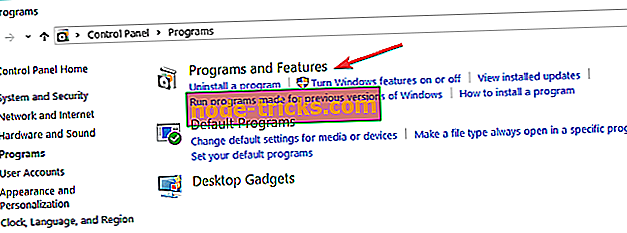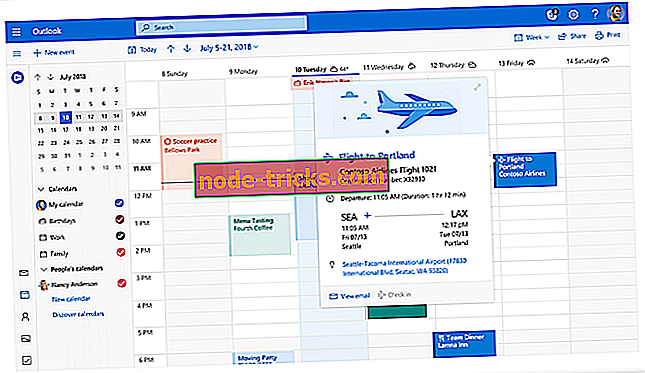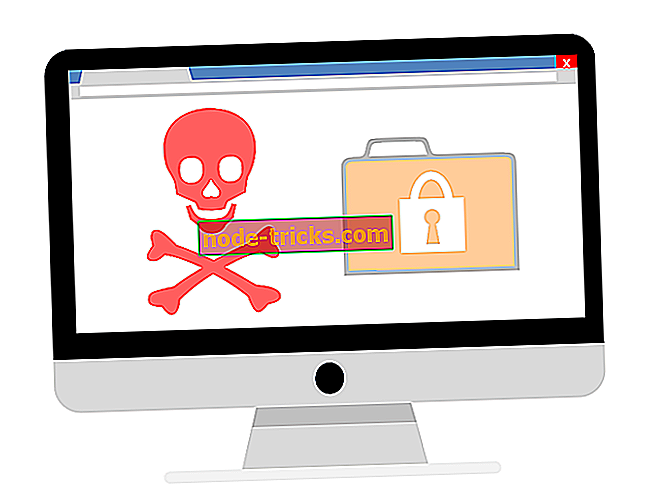Riešenie .NET Framework 4.5, 4.5.1 Problémy s týmto nástrojom na opravu
Existuje mnoho problémov s. NET 4.5 a. Net 4.5.1 Framework a pomôcť s tým, Microsoft sa rozhodol vydať dôležitú aktualizáciu svojho nástroja na opravu pre to. Pre viac podrobností si prečítajte nižšie.

Spoločnosť Microsoft vydala oficiálny nástroj .NET Framework Repair Tool s cieľom pomôcť používateľom ľahko opraviť a riešiť nepríjemné problémy a problémy s ich verziami .Net Framework. A teraz bola vydaná dôležitá aktualizácia, ktorá sa stará o problémy s týmito špecifickými verziami - .NET 4.5 Framework a .NET 4.5.1 Framework.
- READ ALSO: Ako nainštalovať .Net Framework vo Windows 10
Opravte .NET Framework problémy pomocou týchto riešení
Nástroj .NET Framework Repair Tool si môžete stiahnuť priamo zo serverov spoločnosti Microsoft, aby ste opravili problémy s programom NET Framework 4.5, 4.5.1.
Nástroj na opravu sa môže zaoberať iba aktualizáciami rozhrania .NET Framework nainštalovanými v MSI z 3.5 SP1 na 4.5.1 a prichádza s naozaj malou veľkosťou menšou ako jeden megabajt. Tiež to neovplyvní verziu, ktorá bola predinštalovaná s inštaláciou systému Windows. A tu je oficiálny changelog pre všetky zmeny:
Pre nástroj je pridaný tichý režim a podpora pasívneho režimu prostredníctvom príkazového riadku. Teraz tento nástroj nevyžaduje len spustenie v režime UI. Preto môže byť úloha automatizovaná. Nástroj teraz podporuje .NET Framework 4.5 a .NET Framework 4.5.1. Preto sa na tieto výrobky vzťahujú aj upevnenia a opravy.
Nový voliteľný prepínač príkazového riadka sa pridáva, aby sa umožnila oprava špecifických verzií .NET Framework na prepísanie opráv iných nainštalovaných verzií naraz.
Súbor denníka s nástrojmi na opravu môže byť teraz voliteľne uložený v umiestnení špecifikovanom používateľom pomocou voľby príkazového riadka. Táto nová možnosť má prednosť pred predvoleným umiestnením, ktorým je aktuálna pracovná plocha používateľa v režime UI a priečinok% temp% v režime Tichý / Pasívny.
Poznámka Odporúčame, aby ste protokoly uložili do určeného umiestnenia pomocou tejto možnosti, aby ste spustili nástroj v tichom alebo pasívnom režime. Nová voľba umožňuje spustiť nástroj Oprava v režime Iba zbierka protokolov bez použitia akýchkoľvek opráv alebo opráv. Táto možnosť poskytuje flexibilitu pri zhromažďovaní a vyšetrovaní denníkov pred použitím skutočných opráv. Nová, voliteľná podpora je pridaná, aby vám umožnila zrušiť akékoľvek zhromažďovanie údajov v tichom alebo pasívnom režime. Aktualizácie softvéru zlepšujú stabilitu nástroja a opravujú ďalšie príčiny zlyhaní nastavenia .NET Framework.
Aj keď je nástroj určený pre IT profesionálov a vývojárov a tých, ktorí sú technicky zdatní, priemerný používateľ môže využiť tento nástroj, pretože tieto problémy sa týkajú nás všetkých.
Ak sa opravárovi nepodarilo opraviť problémy NET Framework, môžete tiež spustiť DISM. Pokračujte a spustite príkazový riadok ako správca a potom zadajte príkaz uvedený nižšie po stlačení klávesu Enter:
- Dism / Online / Cleanup-Image / CheckHealth
- Dism / Online / Cleanup-Image / ScanHealth
- Dism / Online / Clean-Image / RestoreHealth
Ak nič nefunguje a stále máte technické problémy, najbezpečnejším prístupom je odinštalovanie rozhrania .NET Framework 4.5 a .NET Framework 4.5.1.
- Prejdite na Ovládací panel > Programy a funkcie
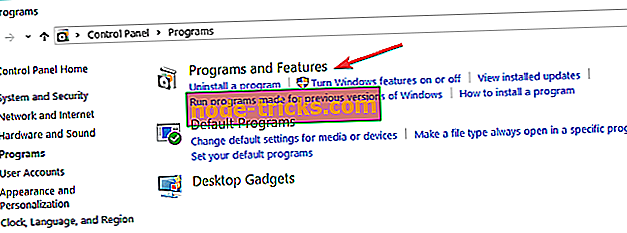
- Vyberte Zapnúť alebo vypnúť funkcie systému Windows
- Vyhľadajte .NET Framework 5.5 a zrušte začiarknutie
- Počkajte na dokončenie operácie a potom reštartujte počítač.
- Postupujte podľa rovnakých krokov pre inštaláciu NET Framework.
Dajte nám vedieť, ak sa vám podarilo opraviť problémy NET Framework 4.5, s ktorými ste sa stretli pri použití vyššie uvedených riešení.